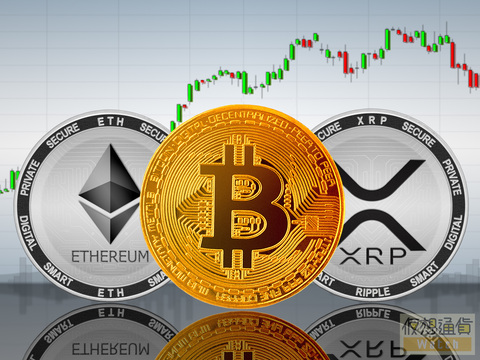大納会が終わり、1年間の株式取引が終了しました。
年末年始はホッと一息入れたいところですが、今年の各取引の”振り返り(検証)”が必要です。
検証することで、今年失敗した取引と同じような失敗を来年はしなくても済むようになりますし、今年成功した取引の再現性を高めることもできます。
お正月休みで時間に余裕のある今こそチャンスです。
証券会社から全取引データをダウンロードする手順をまとめたので、さっそくダウンロードして一年間の取引を検証しましょう!
[:contents]
取引履歴のダウンロード手順
今回はSBI証券の取引データをダウンロードする方法で解説いたします。
まずは証券会社のホームページからログインして、画面上の方にある【口座管理】→【取引履歴】と進みます。

条件選択画面に移りますので、【約定日】の欄にダウンロードしたい履歴の期間を入力して【照会】と進みます。

履歴が一覧表示されるので、【CSVダウンロード】からエクセル形式のデータをダウンロードしてください。

ダウンロードしたデータを開くと、このように↓表示されると思います。

- 約定日
- 銘柄名
- 銘柄コード
- 市場
- 取引種別
- 期限
- 預かり口座の種別
- 課税種別
- 約定数量
- 約定単価
- 手数料・経費
- 税額
- 受け渡し日
などのデータが日付順に並んで表示されます。
このままでも自分の取引を検証できるのですが、複数銘柄を同時に取引していた場合はいつ買っていつ売ったのか?がわかりにくいかと思います。
そこで、ひと手間かけて証券コード別に並べ替えます。
取引データを並べ替える手順
ダウンロードしたエクセルデータ内のうち、証券コードや銘柄名が入力されてる部分をどこでもいいので選択します。すると選択した部分が太い枠で囲まれます。

次に、メニュー蘭にある【データ】→【並べ替え】と進んでください。

並べ替えの条件が指定できるので、【銘柄コード】を選択してOKボタンへと進んでください。

これで銘柄コード順に並べ替えができました。

これなら
- どの銘柄を何月何日に何円で買って、いつ、いくらで売ったのか?
- 取引の種別(現物・信用)
が分かりやすくなりました。
チャートで株価の推移を見ながら過去の取引履歴を検証すれば、
「こんな失敗をしていたんだな」
「読みは当たってたのに、あと数日我慢できずに損切りしちゃってたな」
「ここで損切りしておいて良かった!」
「もっと含み益が伸ばせたのに・・・」
といったことがわかるはずです。
良い取引は来年も継続してさらに磨きをかければいいし、悪い取引はもう2度としないように気を付けなければなりません。
私の場合、「こんな銘柄を取引した覚えが全然ない・・・、そもそも何でこんな銘柄を取引したんだ?」というものがいくつか見られました。
そもそもなんで買ったのかよく覚えていないということは、ツイッターやランキングなどを見て、良く調べもせずにジャンピングキャッチしてしまった可能性が高いです。
こういう取引は記憶に残らないため検証(反省)できることが少ないため、次の取引に活かせません。
来年は良く調べて自信のある銘柄だけを少数精鋭で取引し、あとから見た時に
- なぜこのタイミングで買って、なぜこのタイミングで売ったのか?
を説明できるような取引だけをしたいです。
個別銘柄の検証はこれからですが、時間が経過してから冷静になって振り返ると、自分のクセや失敗の原因、成功したトレードの共通点や成功理由が明確になる場合があります。
本当は毎日取引するごとに検証するのが基本ではありますが、普段は忙しくてまとまった時間が取れないという方はお正月休みを利用してご自分の取引を振り返ってみてはいかがでしょうか。
参考リンク:
毎日取引ごとに検証したい方は「トレードノート」に各取引を記録することで、ミスを減らしたり成功トレードの再現性を高めたりすることができます。ノートの書き方は下記記事を参考にしてみてください。